Di TechieWriter
Se devi selezionare la maggior parte dei file in una cartella, non devi più perdere tempo premendo il tasto CTRL e facendo clic su ogni singolo file. Invece, puoi semplicemente selezionare i file che non voglio poi invertire la selezione. Sembra troppo bello per essere vero? Bene, questa funzione è in circolazione da molto tempo. Windows 11 Explorer è anche ricco di questa fantastica funzionalità. Continua a leggere per scoprire come padroneggiare questo semplice trucco che ti farà risparmiare un sacco di tempo.
Passo 1: Seleziona i file che vuoi nonvolere.
Puoi selezionare multiplo file di premendo il tasto CTRL e poi cliccando sui file.
Dopo aver selezionato i file, fare clic su 3 punti orizzontali nella parte superiore del nastro.
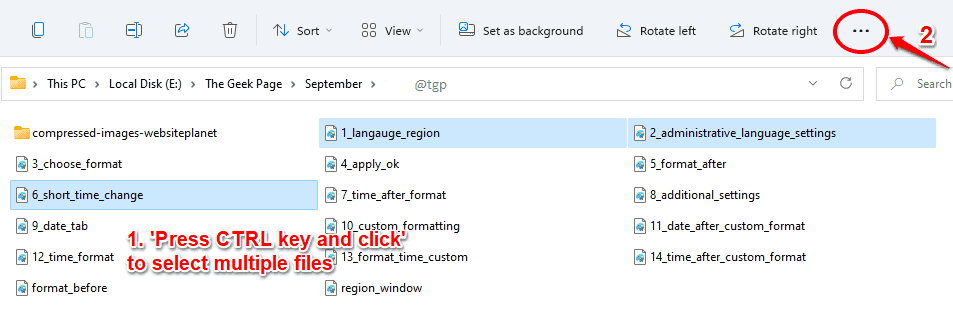
Passo 2: Ora fai clic su Inverti selezione opzione.
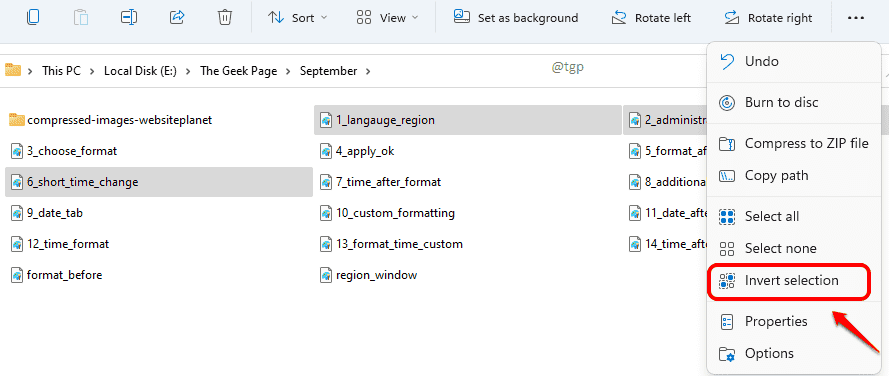
Passaggio 3: Ora puoi vedere che tutti i file, ad eccezione dei file che hai inizialmente selezionato, sono selezionati. Per semplificare, la tua selezione è ora invertita.
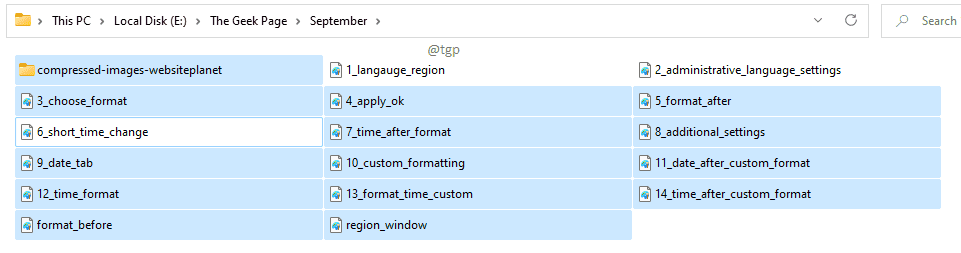
Per favore, dicci nei commenti se hai trovato utile l'articolo.


